自作PCのメモリの主流規格のDDRメモリの選び方を初心者でも分かり易く、色々端折ってまとめました。
とりあえず動けばいい!って人なら5分で読めます。
関連:自作PC初心者向け:超簡単!パーツの役割・パーツの選び方2018年版 – 浅く広くPCゲーミング
・最低限これさえ守れば大丈夫な4ポイント
規格
DDR3やDDR4といったメモリの規格。
後ろの数字が大きいほど新しく現在はDDR4が主流です。
マザーボードの対応メモリを確認し、それに合った規格のメモリを選びましょう。
DDR3対応のマザーボードにDDR4のメモリは使用できません。後ろの数字を合わせましょう。
デスクトップ用・ノート用
自作PC用は超小型のマザーボードでもない限りデスクトップ用になります。
見た目ですぐに判別できます。
横幅が短いのがノート用、長いのがデスクトップ用です。
クロック
CPUとマザーボードには対応するメモリクロックに上限があります。(それを超えても大抵は動きますが)
CPUとマザーボードの定格クロックの範囲内のメモリが安全です。
ECC
ECCは簡単にいうとメモリのエラーを修正する機能を持ったメモリです。
使用するにはECC対応のCPUやマザーボードが必要です。
サーバー等の特殊な用途向けで一般用ではないので基本的にECCの表記がないメモリを選べば問題ないです。
(ECC対応であれば製品名にECCやサーバー用と入っています)
上記4点を守って選べばとりあえずは動くと思います。(確実とはいえませんが
型式等の見方
とあるメモリを例に出します
DDR4–2400(PC4–19200) 4GB×2枚 288Pin 1.2V
DDR4:メモリのチップの規格を表しています。マザーボードのソケットがこれに対応していれば動作します。
2400:メモリのクロックです。数値が高いほど高速動作可能です。
PC4:DDR4チップを使用したメモリ基板を表しています。DDR3ならPC3になります。
19200:転送速度です。動作周波数の8倍になるので2400×8で19200です。
4GB×2枚:製品の容量と枚数です。4GBのメモリが2枚入っています。一つの製品で2枚入っているので、この製品を2つ買うならマザーボードのメモリスロットは4スロット必要です。
288pin:ソケットとの接続ピン数でデスクトップ用とノート用の見分けにも使えます。
1.2V:定格電圧
デュアルチャンネル
同じ規格・同じ容量のメモリを2枚をメモリスロットのA1・B1かA2・B2に接続して使用した場合、転送速度が高速になる技術です。2枚のメモリに同時にデータを転送する訳です。
規格と容量さえ合えば、メーカーや周波数関係なく動作します。
なのでメモリ容量を8GBにしたいなら8GBのメモリ1枚より4GBのメモリを2枚使用したほうが性能が高くなります。
少ない費用で効果を得られるので可能であれば2枚組で使用しましょう。
周波数(クロック)について
同じ規格でも製品によって周波数(クロック)が複数あります。
もちろん周波数が高く転送速度が早いほうが性能は高いのです。
2019年8月現在、2666MHzでそこそこ3200MHzで高速,3600から超高速といったところでしょう。
ただIntel第9世代CPUで2666MHz,AMDの第三世代Ryzenでも3200MHzが定格となっています。
高速なメモリはCPUやマザーボードとの相性もあり不安定になったり起動しなかったりもあります。
詳しくないうちはあまり高速なメモリは避けましょう。
2019年10月現在、2666MHzまでが無難なところですね。
タイミング
周波数だけでなくタイミングという項目もメモリの速度に大きく関係します。
CL16といったような数値で表され、数字が低いほど高速と思って構いません。
例えば3200MHzのCL14と3600MHzのCL22だと3200MHzの方がベンチマークスコアが高かったりします。
ヒートシンク
ヒートスプレッダーとも言いますが、チップをヒートシンク(放熱板)で覆ったタイプのメモリもあります。
発熱に強くなりますが、オーバークロックしないのであればなくても問題ありません。
また、大きすぎるヒートシンクを持ったメモリは大型のCPUクーラーを使用する場合に干渉することがあるので注意。
発光
最近多い光るタイプのメモリです。
モノによって単色だったりマザーボードで色を制御できたりします。
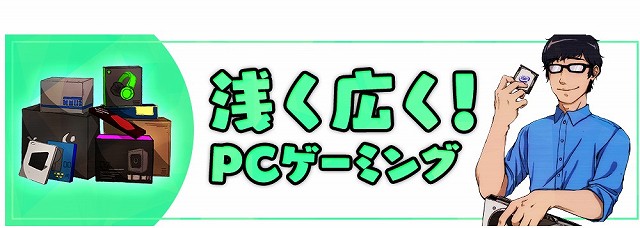








コメント